Začněte tím, že samotný router, který chcete vytvořit přístupový bod, je přístupovým bodem, jen funkčnějším. Provozuje DHCP server, který distribuuje IP, je s největší pravděpodobností firewall a zhruba řečeno staví trasy mezi připojenými zařízeními, takže je také routerem. Aby se router změnil na přístupový bod, stačí v něm deaktivovat některé funkce a připojit jej kabelem k jinému routeru nebo k modemu.
V samostatném článku jsem již napsal, co je přístupový bod a jak se liší od routeru. Můžete si ji přečíst, pokud vás to zajímá. Tam jsem podrobně slíbil pomocí příkladu různých směrovačů, abych ukázal nastavení, která je třeba provést, aby se router použil jako přístupový bod Wi-Fi.
Použijeme příklad, abychom zjistili, pro jaké účely může být takový provozní režim vhodný. Řekněme, že máte modem nebo router v přízemí nebo na jednom konci domu. Což může nebo nemusí distribuovat Wi-Fi, na tom nezáleží. Takže na druhém konci domu nebo na jiném patře musíme umístit přístupový bod pro distribuci Wi-Fi. V tomto případě bude spojení mezi routerem a přístupovým bodem provedeno prostřednictvím síťového kabelu.

Pokud umístíme přístupový bod na druhý konec, hlavní směrovač bude distribuovat IP adresy a zařízení budou ve stejné síti, což je často velmi důležité. Režim přístupového bodu může být také užitečný pro distribuci Wi-Fi z modemu, ve kterém taková možnost neexistuje. Ve skutečnosti existuje mnoho aplikací. Jinak by přístupové body jednoduše nebyly prodávány jako samostatná zařízení. Protože by v nich neměl smysl.
Vezměte prosím na vědomí, že většina směrovačů může pracovat v jiných režimech, což vám může lépe vyhovovat:
- Režim opakovače - vhodný, pokud je vaším cílem jednoduše rozšířit stávající síť Wi-Fi přidáním dalšího routeru. Na našich webových stránkách jsou pokyny pro nastavení režimu opakovače na routerech ASUS, také nastavujeme režim opakovače na zařízeních Zyxel Keenetic a na routeru Netis. Po nastavení bude jedna síť Wi-Fi právě posílena. K dispozici bude také internet přes kabel z „opakovače“.
- Režim bezdrátového mostu WDS je téměř stejný jako režim přístupového bodu, ale zde není spojení mezi směrovači provedeno přes kabel, ale prostřednictvím sítě Wi-Fi. Podrobněji, o nastavení takového připojení, jsem napsal v článku: nastavení dvou směrovačů v jedné síti. Připojujeme dva směrovače přes Wi-Fi a kabel. Je podrobně ukázán na příkladu populárních směrovačů: ASUS, TP-LINK, D-Link, Zyxel. K dispozici jsou také podrobné pokyny pro konfiguraci WDS na směrovačích TP-LINK.
Litujeme, že již na začátku článku je tolik informací a odkazů, ale tyto problémy musely být vyřešeny.
Pokud jde o provozní režim „přístupový bod“, jedná se také o přístupový bod (AP), pak na routerech od různých výrobců je tento režim konfigurován různými způsoby. Například na routerech od ASUS a Zyxel stačí povolit režim přístupového bodu na ovládacím panelu, připojit zařízení pomocí síťového kabelu a máte hotovo. Ale u zařízení z TP-LINK musíte ručně změnit IP adresu routeru a deaktivovat DHCP server.
Připojení přístupového bodu ke směrovači (modemu):
Obě zařízení propojujeme síťovým kabelem. Na hlavním routeru (modemu) připojujeme kabel k portu LAN (domácí síť) a ke směrovači přístupového bodu také k portu LAN.
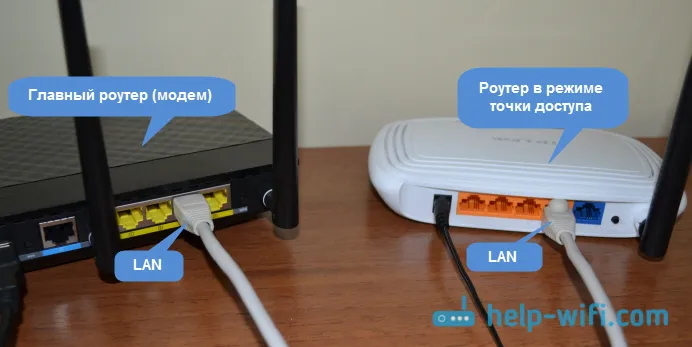
Z přístupového bodu funguje také internet prostřednictvím síťového kabelu. Pro mnohé je to důležité.
Konfigurace směrovače ASUS v režimu přístupového bodu (AP)
Na routerech ASUS je zpravidla režim AP povolen na ovládacím panelu. Poté jej jednoduše připojte ke směrovači nebo modemu a máte hotovo. U některých modelů, například starého RT-N13U, se režimy přepínají speciálním spínačem na těle zařízení. Ukážu vám, jak nakonfigurovat přístupový bod pomocí routeru Asus RT-N12.
Připojíme se k routeru a na 192.168.1.1 přejdeme k jeho nastavení. V nastavení přejděte na kartu „Správa“. A nahoře je karta „Provozní režim“. Přepínač jsme umístili vedle položky „Režim přístupového bodu (AP)“. Přečteme si popis režimu a klikneme na „Uložit“.
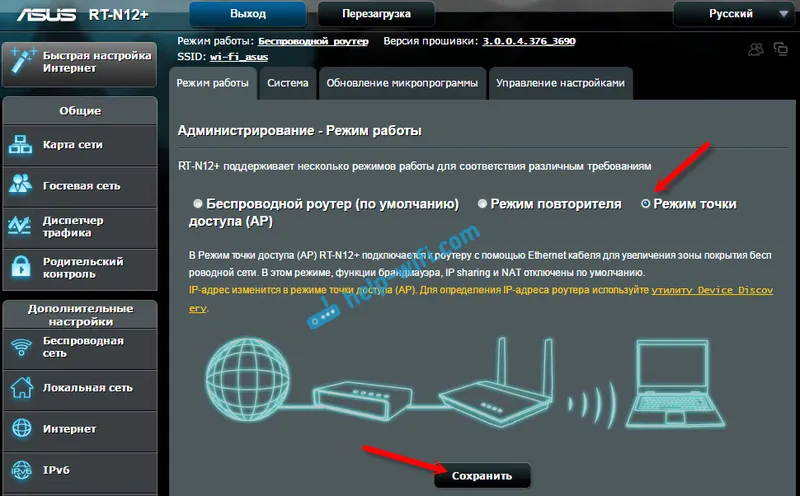
V dalším okně musíme provést nastavení IP. Nemůžete nic změnit, stačí kliknout na „Další“. V tomto případě však k určení IP adresy přístupového bodu budete muset použít speciální nástroj „Zjišťování“. Nebo můžete zadat žádné místo „Příjem IP automaticky“ a změnit poslední číslici. Například 192.168.1.2. Nyní bude nastavení k dispozici na této adrese. V případě potřeby lze DNS zadat jako na níže uvedeném snímku obrazovky. Nebo nechte automatické potvrzení.

V dalším okně, pokud je to nutné, změňte nastavení sítě Wi-Fi našeho přístupového bodu ASUS a klikněte na „Použít“.
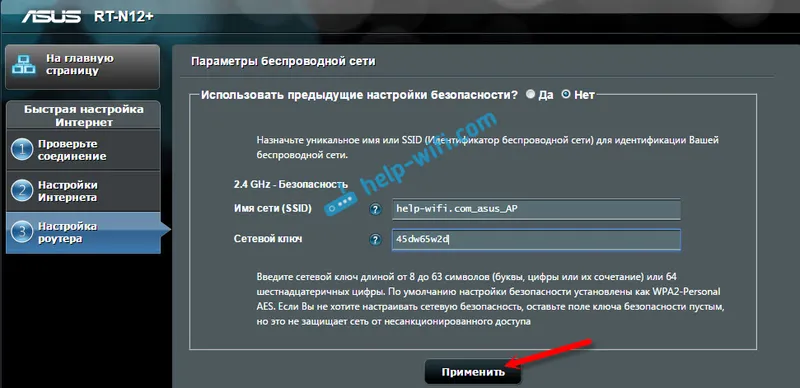
Směrovač se restartuje a přejde do režimu AP. Pokud přejdete na jeho nastavení, na adrese, kterou jste sami určili, nebo kterou lze určit pomocí nástroje „Zjišťování“ (můžete si ji stáhnout z tohoto odkazu), zobrazí se odříznutý ovládací panel. Kde můžete změnit potřebná nastavení, nebo například vrátit zařízení do provozního režimu „Wireless Router“.
Po nastavení připojte přístupový bod ke směrovači nebo modemu kabelem (viz obrázek výše) a bude distribuovat Wi-Fi.
Přístupový bod ze směrovače Zyxel Keenetic
Pokud se nemýlím, mechanický přepínač režimu na pouzdře má pouze model Keenetic Lite III. Ve všech ostatních případech přejděte na nastavení našeho Zyxel Keenetic. Okamžitě vám doporučuji nastavit síť Wi-Fi (v případě potřeby nastavit název sítě a heslo), abyste se později nemuseli zabývat zadáním nastavení AP.
Chcete-li na Zyxelu aktivovat režim přístupového bodu, přejděte na kartu „Systém“ a nahoře otevřete kartu „Režim“. Zvýrazněte položku „Přístupový bod - rozšíření Wi-Fi zóny s ethernetovým připojením“ a klikněte na tlačítko „Použít“.
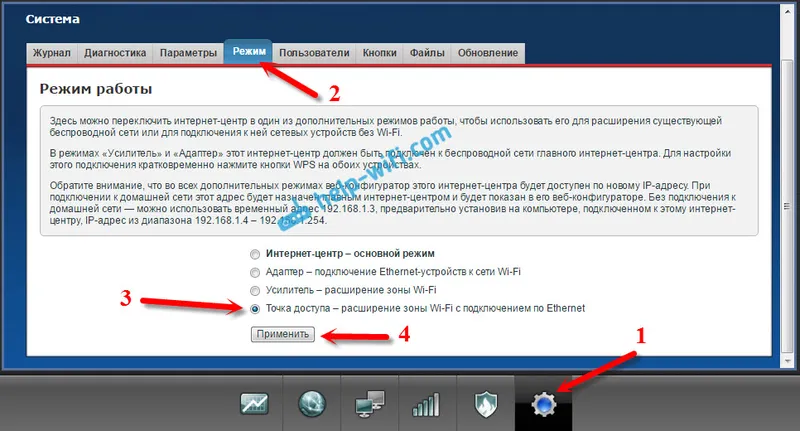
Nechte router restartovat. Poté jej můžete připojit k jinému routeru a bude již fungovat v režimu „Přístupový bod“.
Chcete-li zadat jeho nastavení, musíte nejprve přejít k nastavení hlavního routeru (modemu), přejít do seznamu klientů a tam vidět IP adresu našeho Zyxelu. A již na to přejděte do webového rozhraní. Nebo můžete jednoduše resetovat nastavení a router bude fungovat v obvyklém režimu „Internet Center“.
Směrovač TP-LINK jako Wi-Fi hotspot
Pokud máte zařízení TP-LINK, budete muset ručně změnit několik parametrů. Protože tam není přepínač režimu. Teď vám ukážu krok za krokem, co a jak dělat. Ukážu na příkladu routeru TP-Link TL-WR740N.
1 Nejprve přejděte na nastavení routeru TP-LINK, který chceme konfigurovat v režimu bezdrátového přístupového bodu. A změníme IP adresu routeru. Chcete-li to provést, otevřete kartu "Síť" - "LAN". Musíme nastavit IP adresu, stejnou jako adresa hlavního routeru (můžete ji vidět na samotném zařízení), pouze s jiným číslem na konci. Například: pokud je IP adresa hlavního modemu (routeru) 192.168.1.1, pak v nastavení TP-LINK musíte nastavit 192.168.1.2 a uložit nastavení. Směrovač se restartuje.
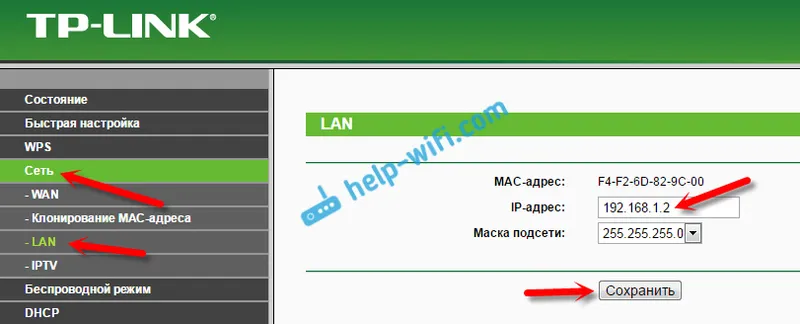
Znovu přejděte na nastavení, ale na novou adresu. V mém případě je to 192.168.1.2.
2 Nastavení sítě Wi-Fi. V případě potřeby nastavte na kartě „Bezdrátové připojení“ nastavení Wi-Fi pro náš přístupový bod. Zadejte název sítě a heslo.
3 Poslední krok. Zakázat server DHCP. Chcete-li to provést, přejděte na kartu "DHCP". Přepínač umístíme vedle položky „Zakázat“ a nastavení uložíme.
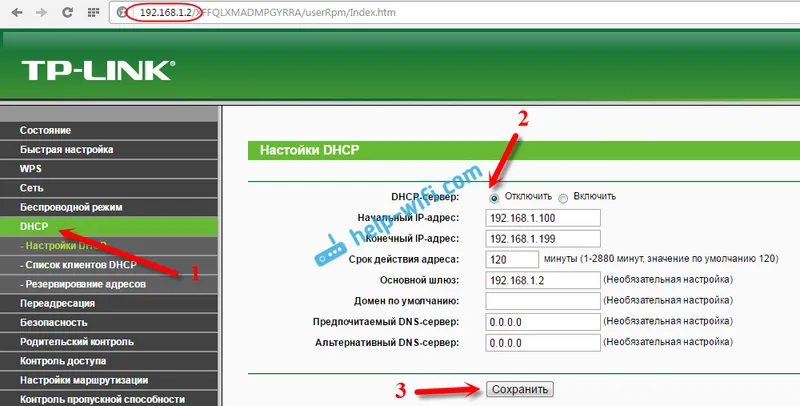
A restartujeme router. Je to možné prostřednictvím ovládacího panelu. Karta "Systémové nástroje" - "Restartovat", tlačítko "Restartovat".
Připojíme jej k hlavnímu routeru (LAN - LAN) a získáme přístupový bod Wi-Fi.
Konfigurace přístupového bodu na směrovačích Netis
Na routeru Netis jsem právě změnil IP adresu, vypnul DHCP a fungovalo to. Přejděte na nastavení na netis.cc.
Otevřete kartu „Síť“ - „LAN“. Změníme IP adresu. Pokud má hlavní router nebo modem 192.168.1.1, zapíšeme 192.168.1.2. To by bylo jiné, pouze poslední číslo. Vypněte tam DHCP server. A uložíme nastavení.
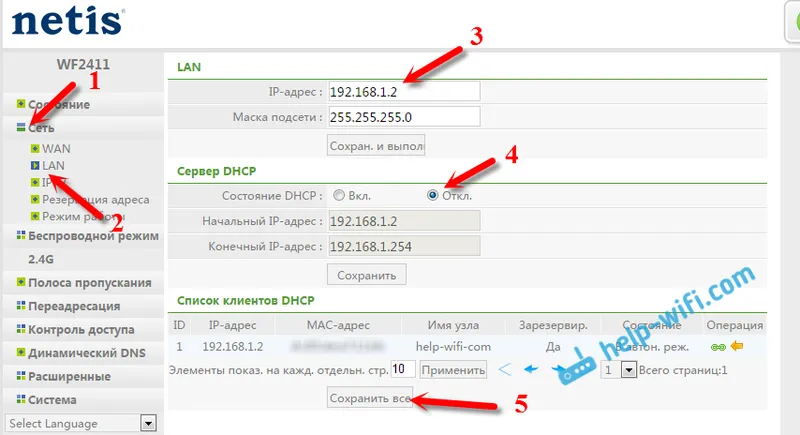
V případě potřeby se vrátíme k nastavení (již na nové nastavené adrese) a na kartě „Bezdrátový režim“ nastavení Wi-Fi.
Připojujeme přístupový bod Netis k hlavnímu zařízení pomocí síťového kabelu (LAN - LAN) a máte hotovo.
